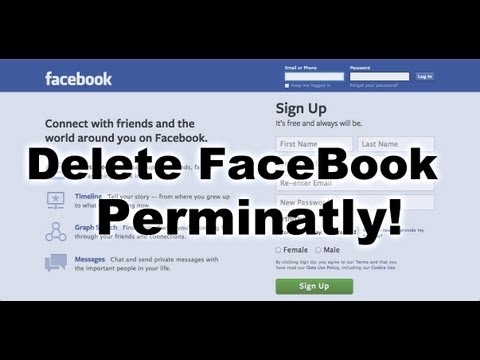Ra pai.
I tata nei, ka whakatata mai nga kaitango maha ki ahau i te ahua ano o te raru - i te wa e tuku ana i nga korero ki tetahi puku puku USB, kua puta he hapa, tata ki nga korero e whai ake nei: "Ka tiakina te kōpae. Whakakore, whakamahi ranei i tetahi atu taraiwa".
Ka taea pea tenei te pa ke mo nga take huhua me te tuuturu kaore ano. I roto i tenei tuhinga, ka hoatu e ahau nga take matua he aha te take o tenei hapa ka puta to ratau whakatau. I te nuinga o nga wa, ko nga tūtohutanga mai i te tuhinga ka hoki mai ki to puku ki te mahi noa. Me matua hanga ...
1) Whakahaerehia te whakamarumaru tuhituhi tuhituhi miihini ki runga i te puku uira
Ko te take e pa ana ki te hapa haumaru ka puta ko te whakakapi i runga i te puku kohiko (Maukati). I mua, ko tetahi mea penei i runga i nga kaari kape: ka tuhia e au tetahi mea e hiahiatia ana e au, ka hurihia kia panui-noa-a kaore koe e manukanuka ka wareware ka warewarehia e koe ka ngaro to raraunga. Ko nga kaari pera ka kitea i runga i te puku microSD flash.
I roto i te piki. Ko te Whakaahua 1 e whakaatu ana i taua puku uira, ki te tautuhi koe i te kaawari ki te aratau Maukati, ka taea noa iho e koe te kape i nga konae mai i te puku mahi maamaha, tuhia ana, kaore e tuhi!
Ira. 1. MicroSD me te tiakitanga tuhituhi.
Ma te ara, i etahi wa ka tae ki etahi taraiwa uira USB ka taea hoki e koe te kite i tetahi momo whakawhiti (tirohia te Haka. 2). He mea tika kia tupato he tino nui noa atu, me i nga umanga Hainamana rongonui anake.

Rua 2. RiData flash puku me te tiakitanga tuhituhi.
2) Te aukati o te tuhi i nga tautuhinga o te OS Windows
I te katoa, na te taunoa, i te Matapihi kaore he aukati ki te kape me te tuhi korero ki nga puku uira. Engari i roto i nga take o te huaketo (me te pono, tetahi o nga hapa kino), e, hei tauira ranei ina whakamahi me te whakauru i nga momo huihuinga mai i nga momo kaituhi, ka taea pea te whakarereke i etahi tautuhinga i roto i te rehita.
Na reira, he kuware te tohutohu:
- tirohia tuatahi to PC (pona) mo nga huaketo (//pcpro100.info/kak-pochistit-noutbuk-ot-virusov/);
- ka tirohia nga tautuhinga rēhita me nga kaupapa here whakauru rohe (nui atu i muri mai i te tuhinga).
1. Tirohia nga tautuhinga rēhita
Me pehea te whakauru ki te rēhita:
- pato i te whakakotahi matua WIN + R;
- ka katahi i te matapihi rere e puta ana, tomo regedit;
- pēhi Tomo (tirohia te Tauira 3.).
Na te ara, i te Matapihi 7 ka taea e koe te whakatuwhera i te kaiwhakarato rehitatanga ma te raarangi START.

Ira. 3. Whakahaere regedit.
Panuku, i te pou maui, haere ki te ripa: HKEY_LOCAL_MACHINE SYSTEM CurrentControlSet Whakahaere StorageDevicePolicies
Matau Wāhanga Te mana whakahaere ka riro koe, engari ko te waahanga RokirokiKaramatanga - kaore pea ... Kei te kore ana i reira, me waihanga koe, mo te mea ko te maataki tika tenei waahanga Te mana whakahaere me te whiriwhiri i te waahanga i roto i te tahua whakaheke-toera, katohia to ingoa - RokirokiKaramatanga. Ko te mahi me nga wehenga he rite ki nga mahi e tino maarama ana me nga kōpaki i te Paarangi (tirohia te Whakaahua 4).

Ira. 4. Rēhita - te waihanga i te waahanga StorageDevicePolicies.
I tua atu i roto i te waahanga RokirokiKaramatanga hanga toharite KORE 32 tohe: pato noa i te waahanga mo tenei RokirokiKaramatanga pāwhiri-matau me te whiriwhiri i te taonga e tika ana i te tahua taka-iho.
Ma te ara, ka taea te hanga i tetahi waahanga DWORD 32-bit inaianei i tenei waahanga (mena he kotahi to, he pono).

Ira. 5. Rēhita - waihangahia he tohu DWORD 32 (paatohia).
Na whakatuwhera ake i tenei tohu ka whakanoho ki 0 (pera i te Whakaata 6). Mena he tohu toauKORE 32 tohe kua oti te hanga i mua, ka hurihia tona uara ki te 0. Tahi, kati te kaiwhakatika, ka whakaara ano i te rorohiko.

Ira. 6. Whakatakotoria te tohu
I muri i te whakaara ano i te rorohiko, mena kei te rēhita nga take - ka taea e koe te tuhi i nga konae nui ki te puku kohiko USB.
2. Nga kaupapa here a rohe
Ano hoki, i roto i nga kaupapa here a rohe, ka taea te haangai korero mo nga puku-a-papa (tae atu ki te puku-puku). Hei whakatuwhera i te kaiwhakawhanake kaupapa here a-rohe, me paato noa nga paatene Winata i te raina whakauru i roto gpedit.msc, ka mau i te matua Whakauru (tirohia te Tau. 7).

Ira. 7. Rere.
Panuku, me iriti koe ki nga ripa e whai ake nei: Ko te Whirihoranga Rorohiko / Tauhokohoko Whakahoahoa / Pūhono / Akomanga ki nga taonga rokiroki tango.
Na, ki te taha matau, kia tupato ki te kōwhiringa "Nga puku peekehia: monokia te tuhi". Whakatatuwherahia tenei tautuhi ka huri (ka huri ki te aratau "Kaore i tautuhia")

Ira. 8. Whakakahorehia te tuhi ki nga taraiwa kua tangohia ...
Inaa, i muri i nga tohu kua tohua, whakaahuahia te rorohiko me te ngana ki te tuhi i nga konae ki te puku kohiko USB.
3) Ko te whakatakotoranga whakaheke-iti o te puku / puku kōpae
I etahi keehi, hei tauira, me etahi momo mate, kaore he mea ke atu engari ki te whakarite i te puku kia pai ai te whakakore i te hunga kino. Ko te whakahōputu iti-mahi ka whakangaromia KATOA DATA i runga i te USB flash puku (kaore e taea te whakahoki mai i a raatau me nga momo taputapu), a i te wa ano, ka awhina i te whakahoki mai i te taraiwa a USB ((te puku pakeke ranei), kua oti nei te mutunga ...
He aha nga taputapu ka taea e au te whakamahi.
I te nuinga o te waa, he nui ake nga waahanga mo te whakahōputu-iti (hei taapiri, kei te paetukutuku a te kaiwhakahoi roopu puku, ka taea hoki e koe te rapu 1-2 mo te "whakahou" i te taputapu). Heoi, na roto i taku wheako, i tutuki ahau he pai ake te whakamahi i tetahi o enei e whai ake nei:
- HP Hōputu Rorohiko Whakanoho Kōpae Paato. He mahinga ngawari, kore-whakauru hei whakahou i te puku USB-Flash (kei te tautokohia nga punaha kōnae e whai ake nei: NTFS, FAT, FAT32). Mahi ki nga taputapu ma te tauranga USB 2.0. Kaiwhakawhanake: //www.hp.com/
- HDD LLF Tool Whakahoki Arataha iti. He taputapu pai me nga taatai ahurei e taea ai e koe te whakahōputu tere me te tere (tae atu ki nga taraiwa raru, kaore e taea e etahi atu taputapu me te Windows) nga kaata HDD me te Flash. Ko te putanga tuuturu he tere tere o te 50 MB / s (kaua e tawai ki nga puku puku). Ka whakaatu ahau i taku tauira i raro nei i tenei whaipainga. Paetukutuku mana: //hddguru.com/software/HDD-LLF-Low-Level-Format-Tool/
Tauira o te whakahōputu taumata-iti (i roto i te HDD LLF Tool Whakahoki Arataha)
1. Tuatahi, kape i nga KATOA KOREUTU i te puku kohiko USB ki te puku pakeke o te rorohiko (ara, mahi tārua. I muri i te panui, kaore e taea e koe te whakaora i tetahi mea mai i tenei puku kohiko!).
2. Ka whai ake, honohono te puku kohiko USB me te whakahaere i te whaipainga. I te matapihi tuatahi, tohua te "Haere tonu mo te koreutu" (hei tauira, kia mahi tonu i roto i te putanga tuuturu).
3. Me kite koe i te raarangi o nga puku hono katoa me nga taraiwa uira. Rapua to ingoa ki te raarangi (arotahi ki te tauira o te taputapu me tona rōrahi).

Ira. 9. Te kōwhiri i te puku puku
4. Na ka whakatuwhera i te ripa KAUPAPA-RANGI KAUPAPA me te paatene i te paatene Pato Raari Ka tono atu ano te kaupapa ki a koe me te whakatupato i a koe mo te whakakore i nga mea katoa kei runga i te puku hiko - na te whakautu noa i roto i te whakapae.
Ira. 10. Tīmata te whakahōputu
5. Panuku, tatari kia oti ra ano te whakatakotoranga. Ko te waa ka whakawhirinaki ki te ahua o nga kaaparerongo whakaatuhia me te putanga o te kaupapa (he tere ake te mahi) Mena ka oti te whakahaere, ka kowhai te whanaketanga matomato. Ko tenei ka taea e koe te kati i te whaipainga me te tiimata te whakaoho i te taumata tiketike.
Ira. 11. Kua oti te whakatakotoranga
6. Ko te huarahi ngawari ko te haere noa "Ko tenei rorohiko"(pe"Toku rorohiko"), tohua te paatai uira honohono i te raarangi o nga taputapu me te paato-matau, paatohia: te kowhiringa o te mahi whakahōputu kei roto i te raarangi whakaheke. GB. Tirohia te Pikitia 12).
Ira. 12. Toku rorohiko / whakahuringa he puku puku
Ko te katoa. I muri i tenei tikanga, ko to puku uira (ma te nuinga o nga keehi, ~ 97%) ka tiimata ka mahi mo te hiahia (te mea ke atu ko te maamaha flash ko nga tikanga o te raupaparorohiko kaore e awhina ... ).
He aha nga take o tenei he, me aha ahau kia kore ai e mutu?
Ana, ko te mutunga, ka ruarua noa e au he take e pa ana ki te tiakitanga tuhituhi (ma te whakamahi i nga tohutohu i tabulahia i raro nei ka nui ake te ora o to puku puku).
- Tuatahi, i nga wa katoa ka momotu i te puku kume, whakamahia nga momotu haumaru: paatohia-matau i roto i te kaata i te taha o te karaka kei te ata o te puku uira hono me te kowhiri - hono mai i te tahua. Ki taku maarama ake, he maha nga kaiwhakamahi kaore i te mahi i tenei. A i te wa ano, ka taea e te kati pera te whakakore i te punaha kōnae (hei tauira);
- Tuarua, whakauruhia te antivirus ki te rorohiko kei te mahi tahi koe me te puku kohiko USB. Ma te maarama, kei te mohio ahau kaore e taea te whakauru i tetahi puku hiko USB ki tetahi PC me tetahi wheori wheori i nga waahi katoa - engari i muri i te haerenga mai i tetahi hoa i tuhihia e ratou nga konae (mai i tetahi umanga maatauranga, me etahi atu), i te wa e hono ana tetahi USB flash puku ki to PC - tirohia noa ;
- Whakamātauhia kia kaua e maturuturu, ka rukuhia te puku puku ranei. He maha, hei tauira, whakapiri ai i te puku maataura USB ki nga pihi, ano he kokiri. Kaore he mea penei - engari i te nuinga o te wa ka akina nga mau taviri ki runga ki te teepu (te teepu o te moenga) ka tae ki te kainga (kaore he mea mo nga ki, engari ka rere te puku ka pa ki a ratou);
Ka piko ahau ki te whakaari, mehemea he mea hei tapiri, ka mauruuru ahau. Te waimarie pai me te iti ake nga he!